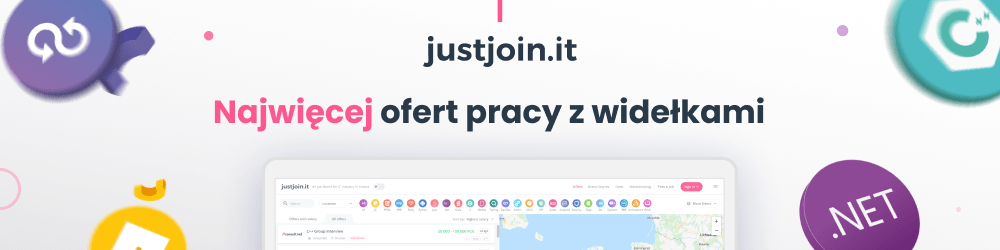JUnit 5 i Selenium. Optymalizacja konfiguracji i uruchomienia projektu
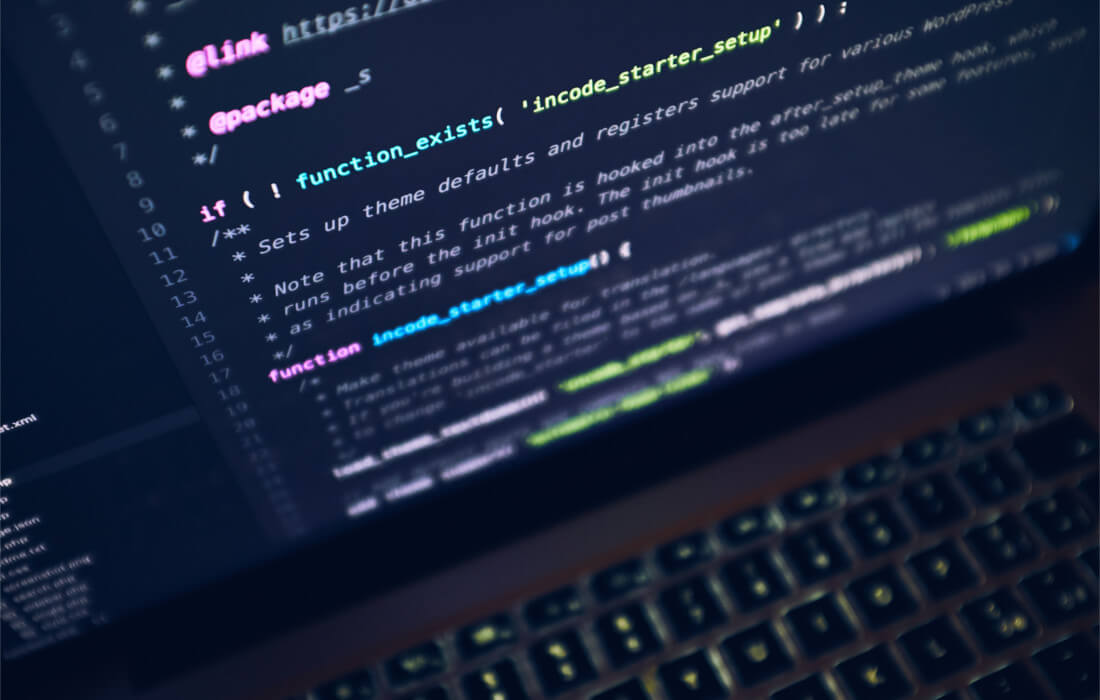
Większość projektów, w których automatyzowane są testy aplikacji internetowych, wymaga wykonywania skryptów z wykorzystaniem różnych przeglądarek. Manualne zarządzanie konfiguracją, wersjami sterowników przeglądarek i odpowiednim uruchomieniem testów jest czasochłonne i podatne na błędy, dlatego warto używać narzędzi automatyzujących ten proces.
Rafał Borowiec. W branży IT od ponad 10 lat, przygodę rozpoczynał jako tester oprogramowania. Oprócz testowania oprogramowania i zapewniania jakości, specjalizuje się w wytwarzaniu oprogramowania oraz zarządzaniu projektami i zespołami. Chętnie dzieli się wiedzą, prowadzi blog dotyczący programowania, jest wykładowcą oraz trenerem IT. Występuje również jako prelegent na wydarzeniach branżowych, dotyczących zarówno zapewnienia jakości, testowania, jak i programowania.
Mechanizmy biblioteki WebDriverManager oraz frameworku JUnit 5 umożliwiają testowanie na różnych przeglądarkach bez wprowadzania zmian w kodzie, dzięki automatycznemu dobieraniu odpowiedniego sterownika oraz wykorzystaniu zewnętrznej konfiguracji uruchamiania. Skuteczność tych rozwiązań pokażę modyfikując projekt testów aplikacji TodoMVC, w którym wsparcie dla różnych przeglądarek było jak do tej pory całkowicie manualne.
Spis treści
Kod źródłowy
Kod źródłowy znajduje się w repozytorium Git: https://gitlab.com/qalabs/blog/junit5-selenium-todomvc-example w branchu 3-page-objects. Zmiany opisywane w tym artykule znajdują się w branchu 4-configuration.
Java 12
Kiedy pisałem ten tekst (w maju 2019) najnowszą dostępną wersją Java SDK było 12, dlatego zaktualizujmy do niej stworzony projekt. Jak to zrobić? W celu zmiany wersji Java zmodyfikuj plik build.gradle i zmień wartość właściwości sourceCompatibility na 12. Dla porządku warto przy tym zauważyć, że Java 12 nie jest wersją z długim okresem wsparcia (ang. long time support, LTS), a ostatnia wersja LTS to Java 11.
Tip: W razie problemów upewnij się, że masz w swoim systemie operacyjnym zainstalowane Java SDK w wersji 12 i że jest ono poprawnie skonfigurowane w IntelliJ. Instrukcje do konfiguracji i weryfikacji środowiska znajdziesz w naszych wcześniejszych artykułach dla systemu Windows: https://blog.qalabs.pl/java/przygotowanie-srodowiska/ oraz macOS: https://blog.qalabs.pl/narzedzia/java-selenium-macos/.
Gradle Wrapper, JUnit i Selenium
W kolejnym kroku zaktualizujemy również:
Gradle Wrapperdo wersji5.4.1,JUnitdo wersji5.4.2,Seleniumdo wersji3.141.59.
Żeby ułatwić sobie to zadanie w przyszłości, dokonamy przy tym małego usprawnienia w pliku build.gradle, to znaczy dodamy w nim właściwości z numerami wersji poszczególnych bibliotek, żeby następnie wykorzystać je przy podawaniu nazw zależności w bloku dependencies. W tym celu w pliku build.gradle dodaj następujący blok:
ext {
gradleVersion = "5.4.1"
junitJupiterVersion = "5.4.2"
seleniumJavaVersion = "3.141.59"
}
…a następnie wykorzystaj utworzone w ten sposób właściwości w dalszej części skryptu, zastępując nimi numery wersji:
dependencies {
/* JUnit 5 */
testCompile("org.junit.jupiter:junit-jupiter-api:${junitJupiterVersion}")
testCompile("org.junit.jupiter:junit-jupiter-engine:${junitJupiterVersion}")
/* Optional dependency for parameterized tests */
testCompile("org.junit.jupiter:junit-jupiter-params:${junitJupiterVersion}")
/* Selenium */
testCompile("org.seleniumhq.selenium:selenium-java:${seleniumJavaVersion}")
}
wrapper {
gradleVersion = "${gradleVersion}"
}
Tip: Aby powyższa zmiana została zastosowana w IntelliJ, konieczne jest odświeżenie konfiguracji projektu.
Podstawowa konfiguracja logowania
Zanim przejdziemy do głównego tematu tego artykułu, to znaczy automatycznej konfiguracji i uruchomienia testów dla różnych przeglądarek, warto jeszcze dodać w projekcie konfigurację logowania. Do logowania użyjemy biblioteki Logback, która została zaprojektowana jako następczyni popularnej biblioteki Log4j. W tym celu w pliku build.gradle dodaj następujące zależności:
ext {
logbackVersion: "1.2.3"
}
dependencies {
testCompile("ch.qos.logback:logback-core:${logbackVersion}")
testCompile("ch.qos.logback:logback-classic:${logbackVersion}")
}
Aby skonfigurować logera, w katalogu src/test/resources utwórz plik logback.xml z następującą zawartością:
<?xml version="1.0" encoding="UTF-8"?>
<configuration>
<appender name="STDOUT" class="ch.qos.logback.core.ConsoleAppender">
<encoder>
<pattern>%d{HH:mm:ss.SSS} %-5level %logger{5} - %msg%n</pattern>
</encoder>
</appender>
<root level="INFO">
<appender-ref ref="STDOUT" />
</root>
</configuration>
Powyższa konfiguracja zapewnia logowanie do konsoli na tak zwane standardowe wyjście.
Tip: Więcej na temat biblioteki Logback oraz jej konfiguracji dowiesz się z oficjalnej dokumentacji projektu: https://logback.qos.ch/.
Zarządzanie sterownikami przeglądarek
Wykorzystanie WebDriverManager
WebDriverManager to biblioteka umożliwiająca automatyczne zarządzanie binariami sterowników do przeglądarek wymaganymi przez Selenium WebDriver.
Dodanie biblioteki WebDriverManager do projektu jest bardzo proste, ponieważ można ją znaleźć w centralnym repozytorium Maven, dzieki czemu można ją dodać jako zależność w projektach opartych zarówno o Maven, jak i Gradle.
Na początek dodamy odpowiednie wpisy w pliku build.gradle, wykorzystując opisane wyżej podejście z umieszczeniem numeru wersji w osobnej właściwości:
ext {
webDriverManagerVersion = "3.5.0"
}
dependencies {
testCompile("io.github.bonigarcia:webdrivermanager:${webDriverManagerVersion}")
}
Aby skorzystać z funkcjonalności automatycznego zarządzania, należy użyć statycznych metod klasy WebDriverManager, które pozwalają na konfigurację wspieranego przez bibliotekę sterownika. W naszym projekcie podstawową konfigurację przeglądarki na potrzeby testów zawiera klasa Browser, stąd dodamy do niej kod wykorzystujący WebDriverManager:
public class Browser {
static {
WebDriverManager.chromedriver().setup();
}
}
Ponieważ statyczny blok jest wykonywany podczas ładowania klasy do pamięci, to powyższy kod wykona się jeszcze przed uruchomieniem testów. To rozwiązanie nie jest docelowe, użyłem go, aby w szybki sposób i z nieznacznymi modyfikacjami w kodzie wykorzystać WebDriverManager. W dalszej części artykułu rozwiązanie zostanie usprawnione.
Uruchomienie testów
W tym miejscu warto sprawdzić, jak wprowadzone zmiany wpłynęły na wykonanie testów. W tym celu uruchom testy i obserwuj wpisy w konsoli, a w logach powinna pojawić się informacja pochodząca z klasy WebDriverManager:
i.g.b.w.WebDriverManager - Using chromedriver 74.0.3729.6 (since Google Chrome 74 is installed in your machine) i.g.b.w.WebDriverManager - Exporting webdriver.chrome.driver as /Users/rafal.borowiec/.
Testy wykonują się poprawnie, chociaż nie trzeba już pobierać sterowników i instalować ich ręcznie w systemie, ponieważ dba o to WebDriverManager.
Konfiguracja typu przeglądarki
W aktualnym rozwiązaniu, aby zmienić typ przeglądarki, na której wykonywane są testy (np. Chrome na Firefox) musimy zmodyfikować kod w klasie Browser i uruchomić testy ponownie. Można znacznie ułatwić sobie to zadanie i wyeliminować konieczność modyfikacji kodu testów poprzez przekazanie typu przeglądarki jako parametru konfiguracyjnego przy uruchomieniu testów.
Typ przeglądarki jako parametr konfiguracyjny
Parametry konfiguracyjne to pary klucz-wartość, które dostarczymy do silnika testów JUnit 5 za pomocą właściwości systemowej JVM. Niestety, Gradle aktualnie nie dostarcza dedykowanego sposobu na przekazywanie parametrów do silnika testów, trzeba zatem przekazać je bezpośrednio ze skryptu build.gradle.
Aby to osiągnąć, zmodyfikujemy zadanie test w pliku build.gradle:
test {
[...]
systemProperty "browser", project.findProperty("browser") ?: "chrome"
[...]
}
Powyższy kod przekaże do silnika testów JUnit 5 wartość zmiennej systemowej, którą pobierze z parametru projektu. Wartość parametru definiowana jest podczas uruchomienia Gradle za pomocą parametru -P. Dzięki takiemu rozwiązaniu będziemy mogli uruchomić testy przekazując typ przeglądarki jako parametr uruchomienia:
./gradlew clean test -Pbrowser=firefox|chrome|safari
Ponieważ może się zdarzyć, że wartość parametru nie zostanie przekazana za pomocą zmiennej systemowej, na przykład podczas uruchomienia testów w IDE, dlatego zdefiniujemy wartość domyślną, dodając parametr browser do pliku src/test/resources/junit-platform.properties:
browser=chrome
Własne rozszerzenie JUnit 5
Tak zdefiniowany parametr wykorzystamy w testach z pomocą własnego rozszerzenia JUnit 5, które na podstawie wartości podanej w konfiguracji zainicjuje odpowiedni sterownik (np. ChromeDriver, FirefoxDriver) i udostępni go w testach.
Istnieje wiele mechanizmów rozszerzeń JUnit 5, w zależności od potrzeb mogą to być między innymi:
- Conditional Test Execution – określenie warunków decydujących o uruchomieniu testów
- Parameter Resolution – rozwiązywanie parametrów wstrzykiwanych do testów
- Test Lifecycle Callbacks – “wpinanie się” w odpowiednie kroki cyklu życia testu
- Test Result Processing – przetwarzanie rezultatów wykonania testów
Tworząc to rozszerzenie wykorzystamy mechanizm rozwiązywania parametrów. Zadaniem tego rozszerzenia będzie utworzenie i dostarczenie argumentu typu Browser dla metod @BeforeEach i @AfterEach w klasie testowej. Rozszerzenie będzie również wykorzystywać klasę WebDriverManager, która dostarczy odpowiedni sterownik przeglądarki.
Klasa pomocnicza WebDriverFactory
Budowanie rozszerzenia rozpoczniemy od stworzenia klasy pomocniczej WebDriverFactory, która będzie odpowiedzialna za utworzenie obiektu WebDriver na podstawie wartości parametru browser. Dostępne wartości tego parametru wraz z odpowiadającymi im klasami sterownika są z góry zdefiniowane w mapie drivers. Utworzenie instancji odpowiedniej klasy jest realizowane z użyciem klasy pomocniczej ReflectionUtils pochodzącej z JUnit 5. WebDriverFactory jest więc prostą fabryką używającą do realizacji swojego zadania mechanizmów refleksji w Java.
class WebDriverFactory {
private static final Map<String, Class<? extends RemoteWebDriver>> drivers =
Map.of(
"chrome", ChromeDriver.class,
"firefox", FirefoxDriver.class,
"safari", SafariDriver.class
);
private static final int TIMEOUT = 500;
static RemoteWebDriver newRemoteWebDriver(String browser) {
Class<? extends RemoteWebDriver> driverClass = drivers.get(browser);
if (driverClass == null) {
throw new IllegalArgumentException("Not supported browser " + browser);
}
var remoteWebDriver = ReflectionUtils.newInstance(driverClass);
remoteWebDriver.manage().timeouts().implicitlyWait(TIMEOUT, TimeUnit.MILLISECONDS);
return remoteWebDriver;
}
}
Klasa BrowserParameterResolver
Na właściwe rozszerzenie składać się będzie klasa BrowserParameterResolver, która będzie wykorzystywać interfejsy tak zwanego Extension API, umożliwiającego rozszerzeniom JUnit 5 definiowanie kodu wykonywanego w określonych momentach cyklu życia testu. Nasze rozszerzenie będzie implementować interfejsy BeforeAllCallback, ParameterResolver oraz AfterEachCallback.
Metoda interfejsu BeforeAllCallback
Użycie interfejsu BeforeAllCallback wymaga zaimplementowania metody beforeAll, która zostanie wykonana przez JUnit 5 przed wykonaniem pierwszej metody w klasie testowej. W naszym przypadku metoda ta jest odpowiedzialna za konfigurację sterownika dla właściwego typu przeglądarki. Jest ona rozszerzeniem utworzonego wcześniej statycznego inicjalizatora klasy Browser, który teraz należy z niej usunąć. Wartość parametru konfiguracyjnego określającego typ przeglądarki jest pobierana z tak zwanego kontekstu rozszerzenia przy pomocy prywatnej metody getConfigParameter.
Metody interfejsu ParameterResolver
Interfejs ParameterResolver służy dynamicznemu rozwiązywaniu parametrów w trakcie wykonywania testów. W naszym przypadku metoda supportsParameter weryfikuje, czy parametr, który ma zostać rozwiązany przez BrowserParameterResolver, jest typu Browser. Metoda resolveParameter pobiera natomiast z kontekstu rozszerzenia obiekt Browser. Jeżeli obiekt nie istnieje, zostanie utworzony z wykorzystaniem wcześniej utworzonej klasy WebDriverFactory, ale metoda resolveParameter zostanie wykonana tylko jeżeli metoda supportsParameterzwróci wartość true.
Metoda interfejsu AfterEachCallback
Metoda afterEach z interfejsu AfterEachCallback zostanie wykonana po każdej metodzie testowej w klasie testowej. W naszym przypadku w metodzie z kontekstu rozszerzenia pobierany jest obiekt Browser, a następnie wywoływana jest na nim metoda quit zamykająca przeglądarkę.
Pełna implementacja opisanego wyżej kodu jest następująca:
public class BrowserParameterResolver implements BeforeAllCallback, ParameterResolver, AfterEachCallback {
@Override
public void beforeAll(ExtensionContext context) {
setupWebDriver(context);
}
@Override
public boolean supportsParameter(ParameterContext parameterContext, ExtensionContext extensionContext) throws ParameterResolutionException {
return parameterContext.getParameter().getType() == Browser.class;
}
@Override
public Object resolveParameter(ParameterContext parameterContext, ExtensionContext extensionContext) throws ParameterResolutionException {
return getBrowser(extensionContext);
}
@Override
public void afterEach(ExtensionContext context) {
getBrowser(context).quit();
}
private void setupWebDriver(ExtensionContext context) {
try {
var driverManagerType = DriverManagerType.valueOf(getConfigParameter(context).toUpperCase());
WebDriverManager.getInstance(driverManagerType).setup();
} catch (IllegalArgumentException e) {
// driver not supported by WebDriverManager, skip and assume that it may be configured by different means
}
}
private String getConfigParameter(ExtensionContext context) {
var browser = context.getConfigurationParameter("browser");
return browser.orElseThrow(() -> new ExtensionConfigurationException("'browser' configuration parameter not present"));
}
private Browser getBrowser(ExtensionContext context) {
return context.getStore(ExtensionContext.Namespace.create(BrowserParameterResolver.class))
.getOrComputeIfAbsent("browserObject", key -> {
var browserParam = getConfigParameter(context);
var remoteWebDriver = WebDriverFactory.newRemoteWebDriver(browserParam);
return new Browser(remoteWebDriver);
}, Browser.class);
}
}
Tip: Więcej o rozrzerzeniach w JUnit 5 dowiesz się z oficjalnej dokumentacji: https://junit.org/junit5/docs/current/user-guide/#extensions.
Użycie rozszerzenia w TodoMvcTests
W celu wykorzystania nowoutworzonego rozszerzenia należy użyć adnotacji @ExtendWith wskazując typ rozszerzenia. Kolejnym krokiem jest usunięcie metody afterEach oraz modyfikacja metody beforeEach:
@DisplayName("Managing Todos")
@ExtendWith(BrowserParameterResolver.class)
class TodoMvcTests {
TodoMvc todoMvc;
@BeforeEach
void beforeEach(Browser browser) {
todoMvc = new TodoMvc(browser);
todoMvc.navigateTo();
}
}
Metoda beforeEach akceptuje parametr typu Browser, który zostanie dostarczony przez rozszerzenie BrowserParameterResolver. Metoda afterEach została usunięta, gdyż zamykanie przeglądarki po każdej metodzie testowej zostało już zaimplementowane w rozszerzeniu.
Uruchomienie testów
Nadszedł czas na przetestowanie rozszerzenia. W tym celu uruchom wiersz poleceń i w katalogu projektu wykonaj polecenie:
./gradlew clean test -Pbrowser=firefox
Dzięki wprowadzonym usprawnieniom w tym przypadku testy powinny uruchomić się w przeglądarce Firefox, a w celu użycia innej przeglądarki nie trzeba nic zmieniać w kodzie, wystarczy tylko zmienić wartość parametru uruchomienia.
Repozytorium Git projektu
Kod źródłowy opracowany w artykule znajduje się w repozytorium Git: https://gitlab.com/qalabs/blog/junit5-selenium-todomvc-example w branchu 4-configuration.
Warsztat JUnit 5 i Selenium WebDriver
Jeśli zainteresowały cię przedstawione zagadnienia i chcesz dowiedzieć się znacznie więcej w bezpośredniej rozmowie, zapraszamy na nasze warsztaty z automatyzacji testów aplikacji internetowych w technologii Java z użyciem JUnit 5i Selenium WebDriver. Po szczegóły kliknij tutaj.
Artykuł został pierwotnie opublikowany tutaj. Zdjęcie główne artykułu pochodzi z unsplash.com.
Podobne artykuły

Jak budować efektywną strategię QA i usprawnić współpracę na linii Dev-QA

Czy QA to nadal drzwi do IT i co rynek „gotuje” testerom? Wywiad z Jakubem Klechem

Pair testing: jak developerzy i testerzy wspólnie dbają o jakość

Jako twórcy aplikacji mało wiemy o odbiorcach. O użyteczności i dostępności w IT

Klienci chcą rozwiązań problemów, a nie fajerwerków. O zjawisku overengineeringu

Zmienił się apetyt na ryzyko. Organizacje w końcu kładą nacisk na budowę kultury jakości

Automatyzuj przewidywalną część pracy. Zaoszczędzony czas poświęć na dogłębną analizę kodu